
win10 システムを使用している多くの友人は、マウスの右ボタンをクリックして新しいコントロール パネルを開いたときに、nvidia コントロール パネルがないことに気づきました。何が起こっているのでしょうか? 実際、それは大きな問題ではありません。変更するだけです。今日は、デバイス管理に入り、nvidia コントロール パネルを設定する方法を説明します。以下の具体的なチュートリアルを見てみましょう。
1. 次の図に示すように、このコンピューターを右クリックして [プロパティ] を選択します。
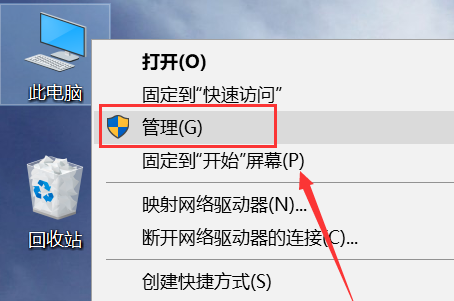
2. 以下の図に示すように、管理インターフェイスに入り、[デバイス マネージャー] をクリックします。
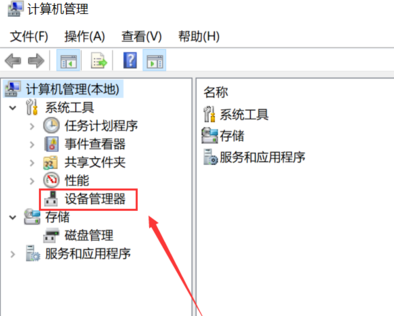
3. に示すように、デバイス マネージャーに入り、[ディスプレイ アダプター] をクリックします。下の図
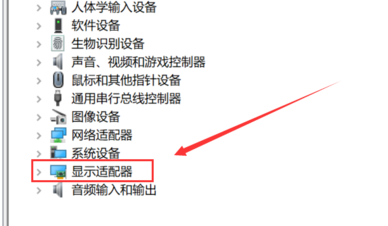
#4. 下の図に示すように、ディスプレイ アダプターに入り、N カードを右クリックして [デバイスの開始] を選択します。
#5. 次に、下の図に示すように、[サービスとアプリケーション プログラム] に入り、[サービス] をクリックして、nvidia ディスプレイ サービスを見つけ、ダブルクリックして入力します。 ##6. 以下の図に示すように、サービスの種類を自動に設定し、[開始] ボタンをクリックします。 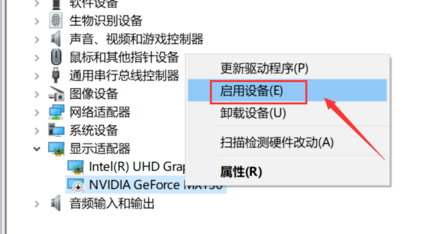
7. デスクトップに戻り、右クリックして、以下に示すように、Nvidia コントロール パネルのオプションが表示されます。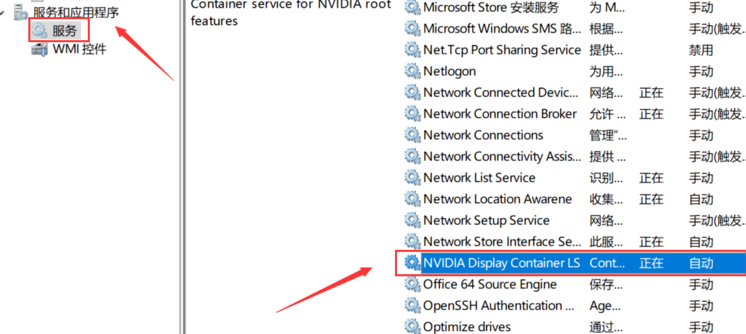
PS: コンピューターにこの機能がない場合は、グラフィック カードが NVIDIA であるかどうかを確認できます。グラフィックカードドライバーを再インストールします。もちろん、システムを再インストールしてこの問題を解決することもできます。 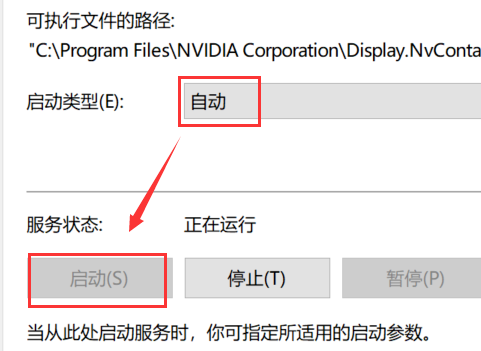
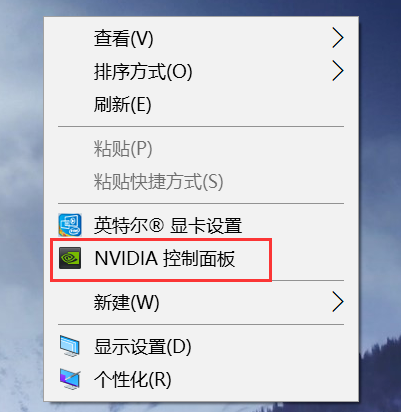
##シンプルで純粋な高速インストール
ワンクリック インストール チュートリアル |
table tbody tr td button{background: #4E9FF7;border:none;border-radius: 4px;padding: 5px 16px;表示: inline -block;vertical-align: text-top;}table tbody tr td button a{border:none;color: #fff;} 詳細 # |
以上がNVIDIA コントロール パネルの右クリック メニューが見つかりませんの詳細内容です。詳細については、PHP 中国語 Web サイトの他の関連記事を参照してください。